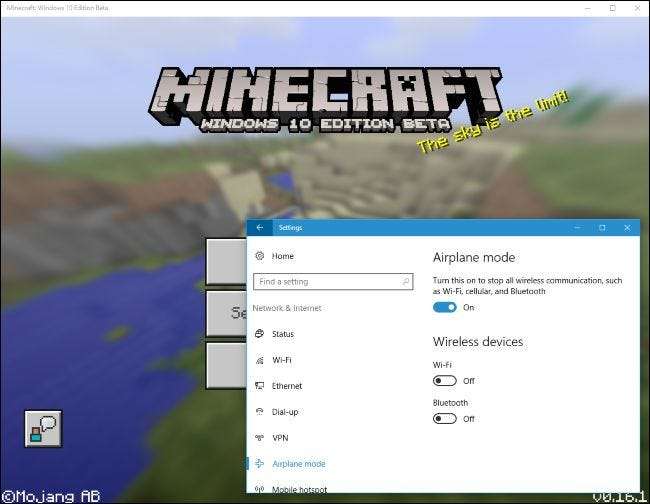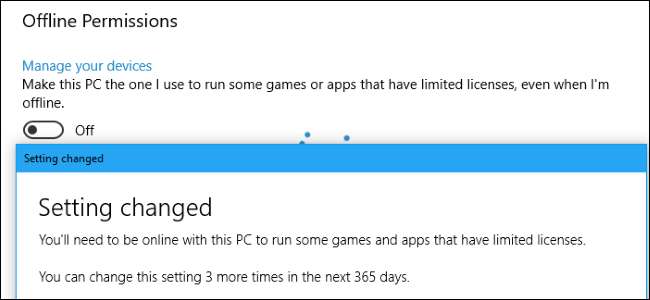
最近まで、Windows 10ストアゲームは、インターネットに接続している場合にのみプレイできました。 Microsoftはありがたいことにこれを変更しましたが、いつものように、物事を複雑にする必要がありました。一度に1つの「指定されたオフラインデバイス」しか持てません。
指定したオフラインデバイスを設定する方法
関連: 買うべきではない理由 トゥームレイダーの台頭 (およびその他のPCゲーム)Windowsストアから
複数のWindows10デバイスがある場合、ゲームをプレイする前に、オンライン中に1つのデバイスを「指定されたオフラインデバイス」としてマークする必要があります。
警告 :指定したオフラインデバイスは、年に3回しか変更できません。ちなみに、Steamはオフラインデバイスを1つに制限することはなく、ゲーミングPCに年間制限はありません。これはまた別の正当な理由です 可能であれば、Windowsストアでゲームを購入しないでください 。
指定したオフラインデバイスを変更するには、ストアアプリを開き、プロフィール写真アイコンをクリックして、[設定]を選択します。
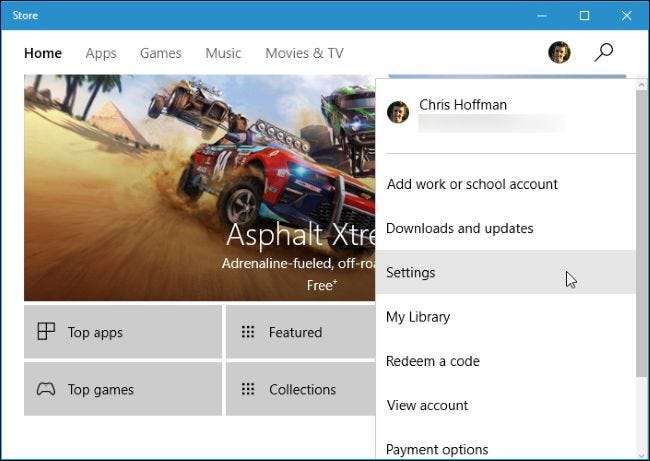
[オフラインのアクセス許可]セクションまで下にスクロールし、[このPCを、オフラインの場合でもライセンスが制限されているゲームやアプリの実行に使用するPCにする]スライダーが[オン]に設定されていることを確認します。
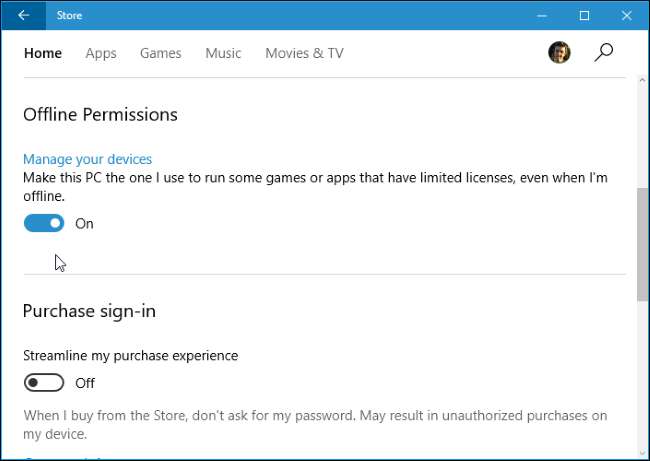
設定を1回変更すると、今後365日間で設定を変更できるのはあと2回のみであることが通知されます。
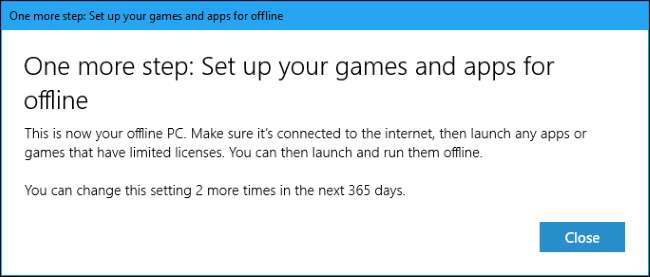
ゲームをセットアップする
関連: Windows 10の最高のXbox機能(Xboxを所有していない場合でも)
次に、オフラインで実行できるようにゲームを設定します。すべてのゲームがオフラインプレイをサポートしているわけではありませんが、ストア内のほとんどのゲームはサポートしています。ネットワークマルチプレーヤー機能は機能せず、スコアリーダーボードは利用できませんが、ゲーム内で獲得した実績は、次回あなたに付与されます。 XboxLiveに接続する そのデバイスで。もう一度インターネットに接続するまで、実績のポップアップは実際には表示されません。
ゲームがオフラインで実行されるようにするには、そのゲームをインストールしてから、インターネットに接続した状態で起動します。ゲームはそれ自体をセットアップし、必要なライセンス情報を取得し、機能するために必要なデータをダウンロードします。
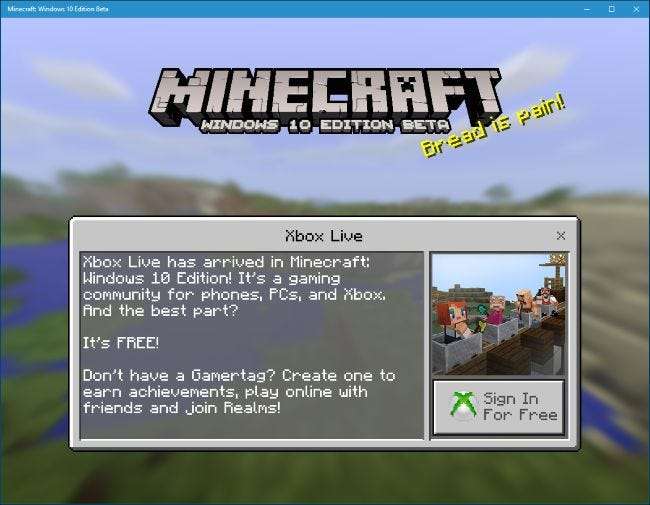
オフライン時にゲームが実際に機能することを確認するために、インターネット接続を一時的に無効にすることができます。ゲームを閉じて、[設定]> [ネットワークとインターネット]> [機内モード]に移動します。 「 機内モード 」または「Wi-Fi」スライダーを無効にして、ワイヤレスインターネット接続を無効にします。
オフライン中にゲームを起動して、機能するかどうかを確認してください。もしそうなら、あなたは行ってもいいです。インターネットに接続せずにコンピュータをどこかに持っていき、通常どおりゲームを続けることができます。